电脑启动故障解决指南(排除电脑启动错误的有效方法)
电脑启动时出现错误是用户常遇到的问题之一。这些错误可能由多种原因引起,如硬件故障、软件冲突、操作系统问题等。本文将为您提供一些常见的解决方法,帮助您快速排除电脑启动错误,恢复正常使用。

检查电源供应问题
检查电脑是否连接到稳定的电源插座,并确保电源线没有损坏。使用万用表测试电源供应是否正常,确保电压符合标准要求。
排除硬件故障
拔下所有外接设备,如鼠标、键盘、打印机等,并重新启动电脑。如果电脑能正常启动,说明某个外接设备可能导致启动问题,可以逐个插入设备进行排查。
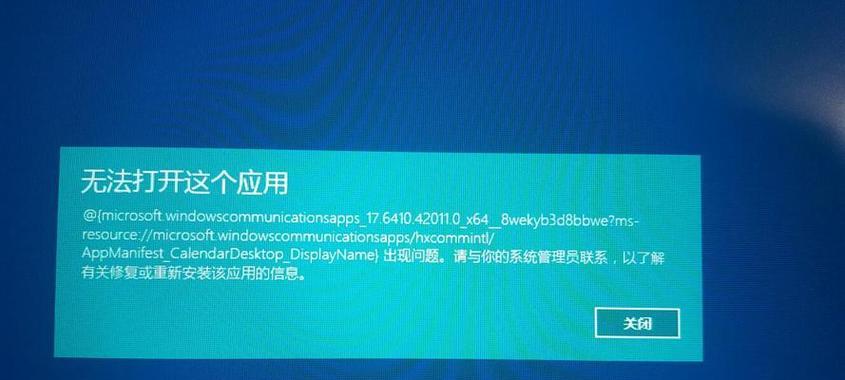
检查硬盘连接
打开电脑机箱,检查硬盘是否正确连接到主板上。确保数据和电源线没有松动或断裂。
修复引导错误
如果电脑出现引导错误,可以尝试使用启动修复工具来修复引导记录。可以使用Windows安装光盘或U盘中的修复工具,按照提示进行修复。
恢复系统到上一个稳定状态
如果电脑启动问题是由于最近的软件安装或设置更改引起的,可以尝试将系统恢复到上一个稳定的状态。在Windows系统中,可以通过系统还原功能来实现。

更新驱动程序
过时或不兼容的驱动程序可能导致电脑启动错误。检查硬件制造商的官方网站,下载并安装最新的驱动程序。
执行病毒扫描
计算机病毒可能破坏系统文件,导致启动错误。使用可靠的杀毒软件进行全面扫描,清除任何潜在的病毒威胁。
重装操作系统
如果以上方法都无法解决启动错误,可能需要考虑重新安装操作系统。备份重要数据后,使用操作系统安装光盘或U盘进行重装。
检查硬件故障
如果电脑启动错误仍然存在,有可能是硬件故障导致的。可以联系专业维修人员进行进一步的诊断和修复。
清理内存和风扇
积尘可能导致电脑内部温度过高,引发启动问题。定期清理内存和风扇,确保良好的散热效果。
检查操作系统更新
确保操作系统是最新版本,并安装了所有的安全更新和补丁程序。缺少关键更新可能导致启动错误。
重置BIOS设置
有时候错误的BIOS设置可能导致电脑启动问题。通过进入BIOS界面,恢复默认设置可以解决这个问题。
检查硬件兼容性
如果最近更换了某个硬件设备,可能与其他硬件不兼容,导致启动错误。检查硬件兼容性列表,并确保所有硬件设备能够正常工作。
联系售后服务
如果您尝试了以上方法仍然无法解决启动错误,建议联系电脑品牌的售后服务,寻求专业的支持和帮助。
电脑启动错误是一个常见但令人困扰的问题。通过检查电源供应、排除硬件故障、修复引导错误、恢复系统、更新驱动程序等方法,大部分启动错误可以得到解决。如果问题仍然存在,建议联系专业维修人员进行进一步的诊断和修复。保持操作系统和驱动程序的更新,定期清理硬件设备,可以帮助预防启动错误的发生。


